U盘重装|惠普一体机如何设置U盘启动重装系统
U盘重装系统是当前主流的重装系统方式。不少用户想要通过U盘来为惠普一体机重装系统,但却不知道进行设置U盘启动,这样就无法进入U盘内的PE系统进行重装。那么下面就让小编为大家带来惠普一体机如何设置U盘启动重装系统。
准备工具:
1.可以正常联网使用的电脑一台
2.容量4G以上的小熊U盘启动盘一个
操作步骤:
A.将制作完成的u盘启动盘插入电脑USB接口上,在等待电脑重启时候,时刻关注画面开机,并迅速按下下u盘启动快捷键F9键。

B.在进入启动项页面后,我们直接用键盘上下键选择U盘所在的选项,并按下回车键进入。
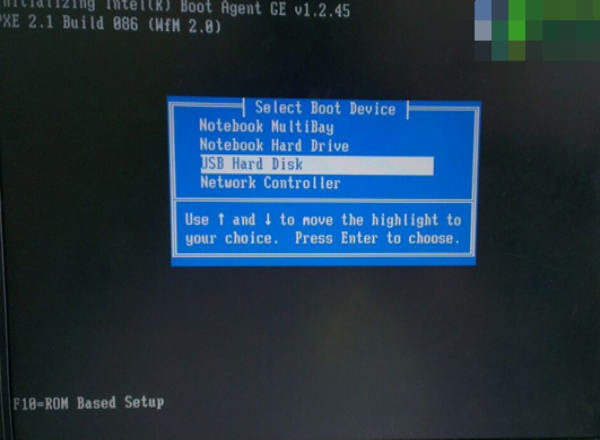
C.一会功夫,我们便可以顺利的进入小熊一键重装系统PE主菜单。之后即可进入PE系统,进行系统重装。
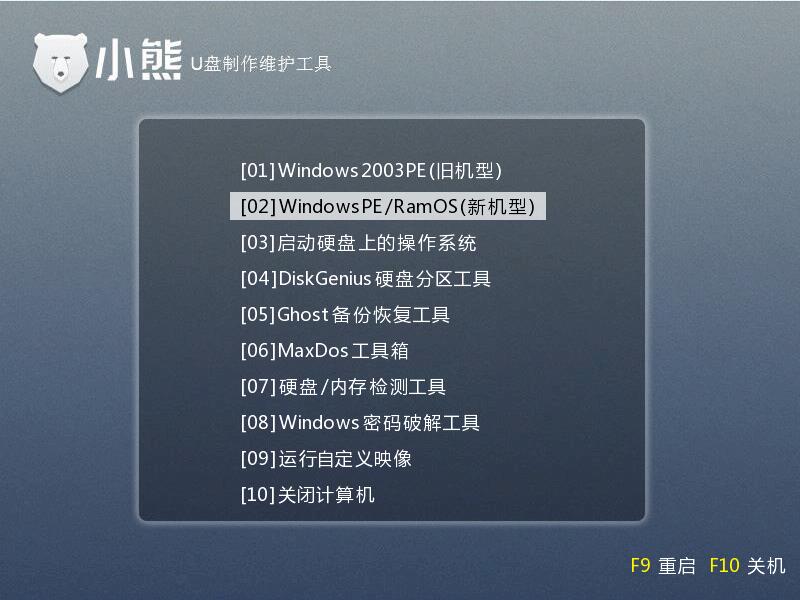
以上就是小编为大家带来的惠普一体机如何设置U盘启动重装系统。进行U盘启动设置后,即可进行U盘重装系统。不同类型电脑启动快捷键可能有所不同,我们可以在小熊一键重装系统中找到自己电脑的启动快捷键。
Win10教程查看更多

2021-10-08查看详情

2021-10-05查看详情

2021-10-05查看详情

2021-09-24查看详情

重装系统教程查看更多

win10电脑系统应该如何进行快速安装?我们怎么快速重装系统win10?大家都知道重装系统的方法有很多种,但是要说最简单的一种,无疑是一键重装了。就算你是电脑新手,完全可以靠自己重装,毫无压力。下面,小编将带大家来看看win10电脑系统应该如何进行快速安装吧。
联想拯救者Y9000X 2TB搭载Intel Core i7-9750H(2.6GHz/L3 12M)处理器,配置32GB DDR4和2TB SSD,笔记本无光驱。一般我们可以用光盘重装系统,那么对于没有光驱的笔记本该如何进行重装系统呢?下面为大家介绍联想拯救者Y9000X 2TB如何一键重装win8系统。
神舟战神K670C-G4A1是一款15.6英寸的高清大屏笔记本,这款笔记本标配了Intel Pentium G5420处理器,还有512GB SSD以及NVIDIA GeForce MX250独立显卡,电脑运行速度非常快,非常适合用来影音与娱乐。那这款神舟战神K670C-G4A1笔记本如何重装win8系统大家有了解过吗,今天小编跟大家分享神舟战神K670C-G4A1如何一键重装win8系统。
雷神911(Intel第八代)如何一键重装win8系统?小熊一键重装系统软件特别适合小白用户,帮助没有电脑基础的用户成功重装系统。那么现在小编就跟大家分享一篇使用小熊一键重装系统软件装系统的教程,以雷神911(Intel第八代)笔记本如何一键重装win8系统为例。
